Mailchimp(メールチンプ)の解約手順まとめ
Mailchimpはフリーで利用できるメール配信サービスです。
日本語対応されていないサービスなので使いこなすのは大変ですが、お試しでメール配信に取り組んでみたいとき、無料で利用できるというのはとてもありがたいです。
このMailchimpのアカウントを削除するときに少し手間取ってしまったので、手順を備忘録として残しておきます。
※2020年10月時点での管理画面になります。
解約手順
サイドメニューの「Website」をクリック
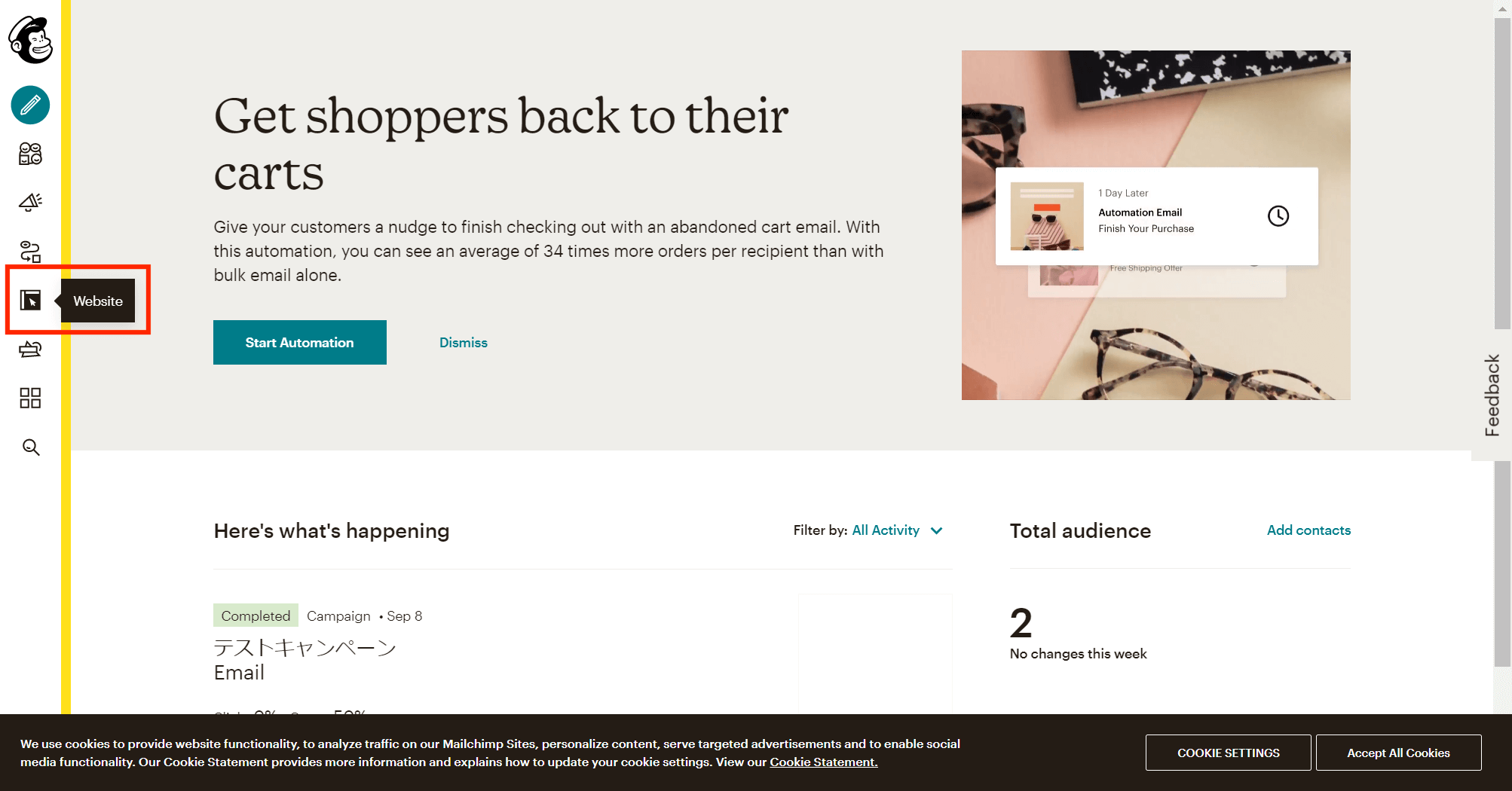
「Domains」をクリック
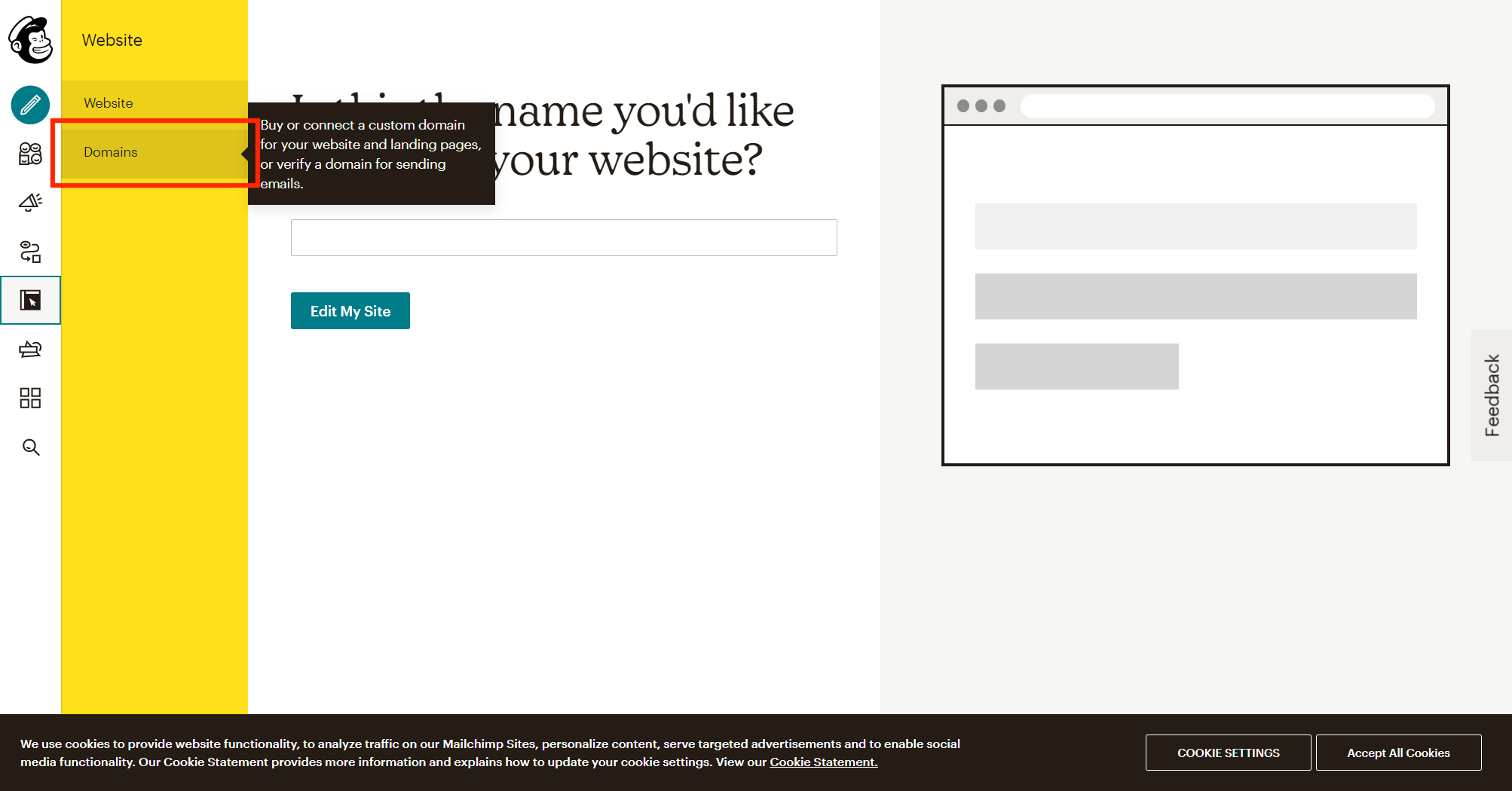
「Settings」→「Pause or delete account」をクリック
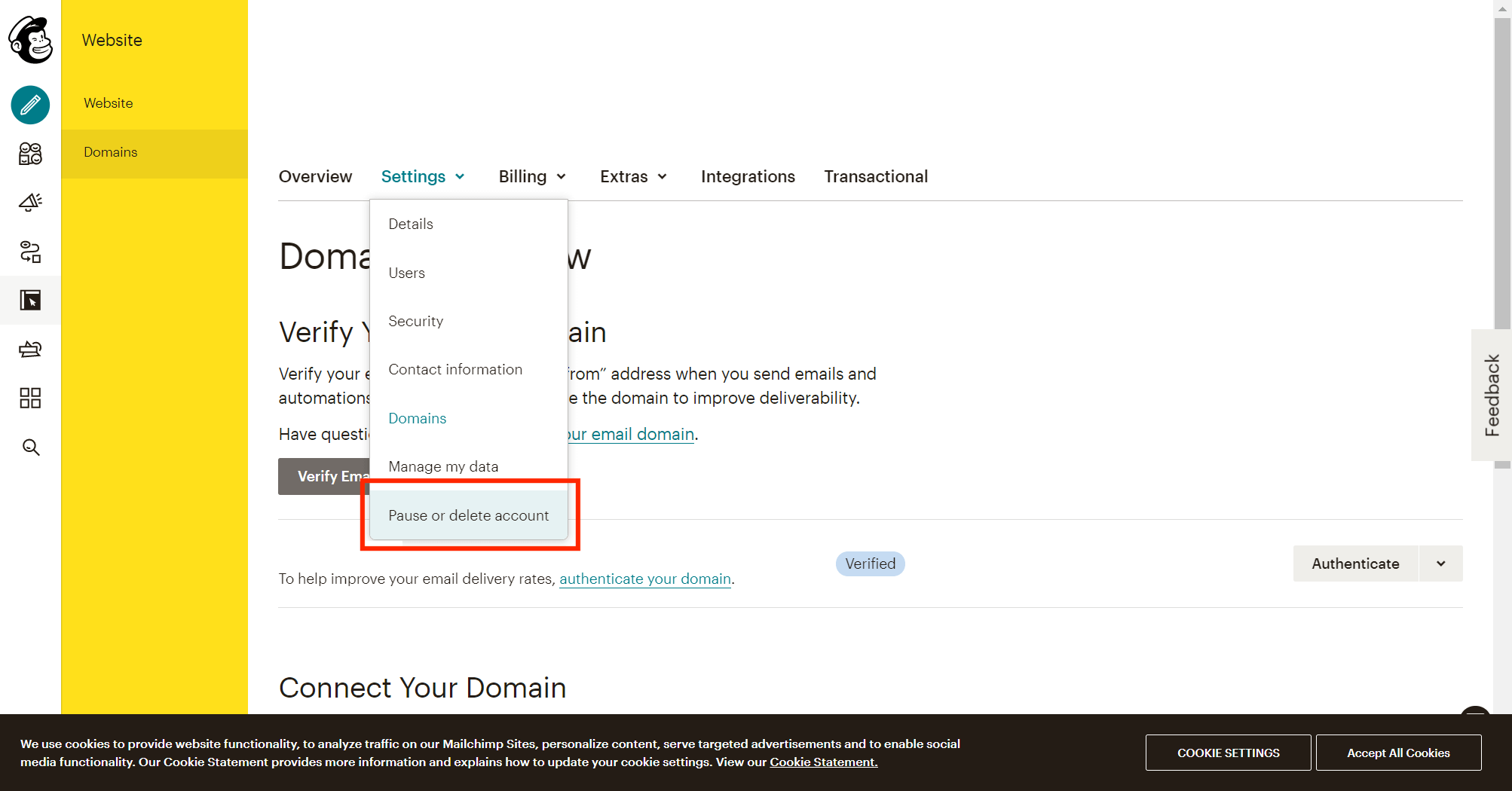
「Permanently delete this account」を選んで「Continue」をクリック
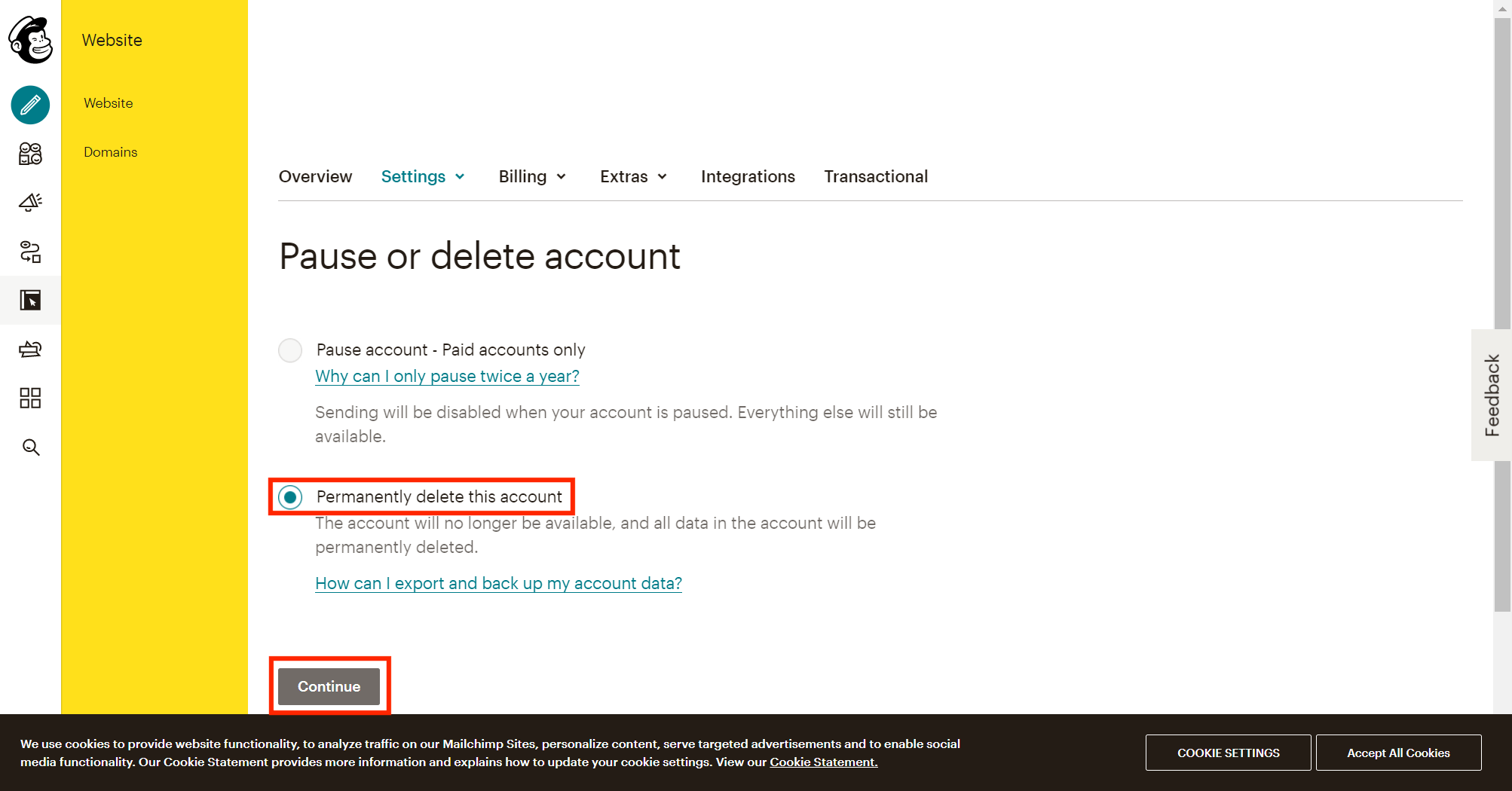
アンケートページを下にスクロール
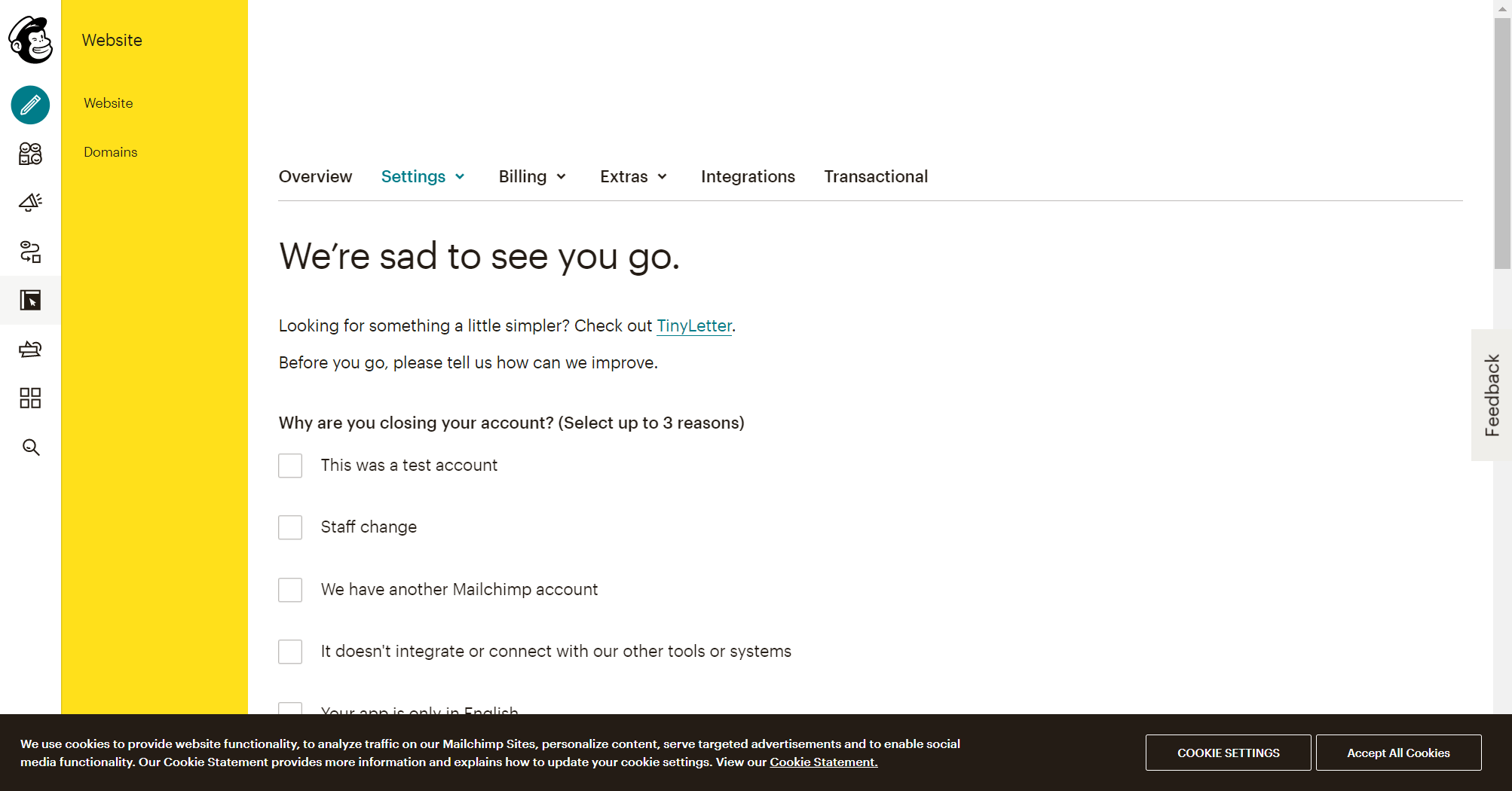
「Confirm Password」にパスワードを入力して「Permanently Delete Account」をクリック
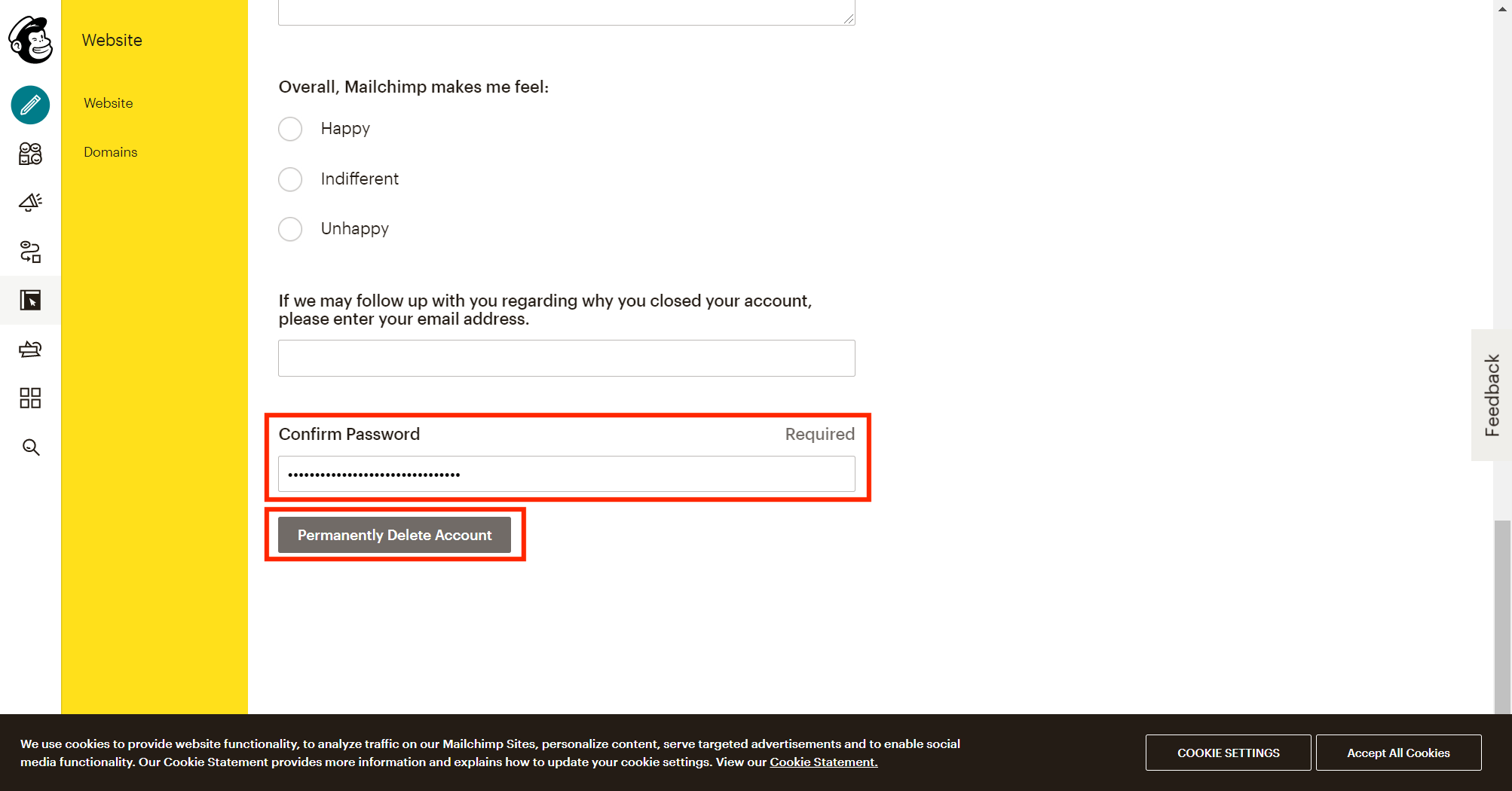
「Type DELETE to confirm」に「DELETE」と入力して「Delete Your Account」をクリック
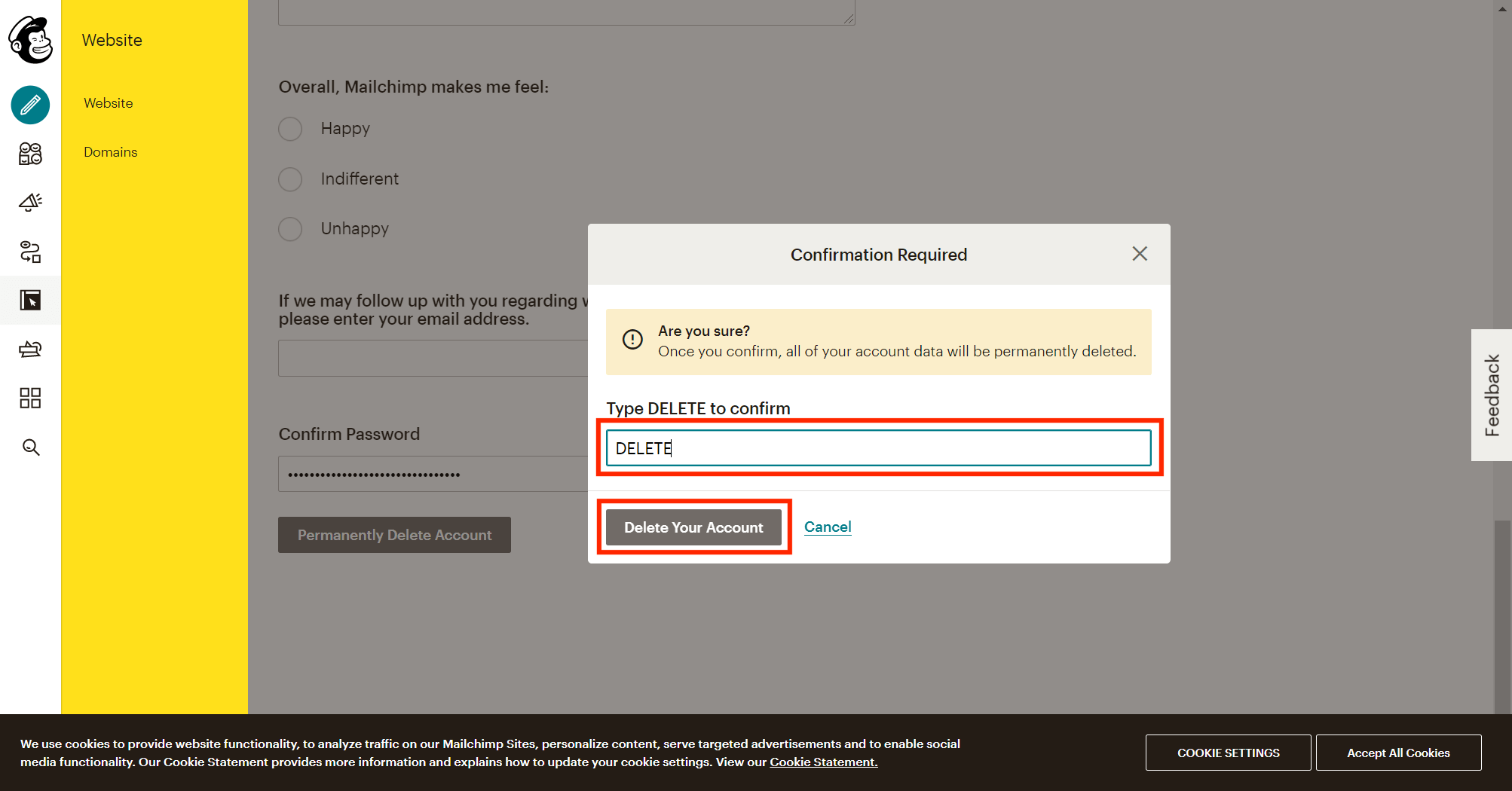
解約完了
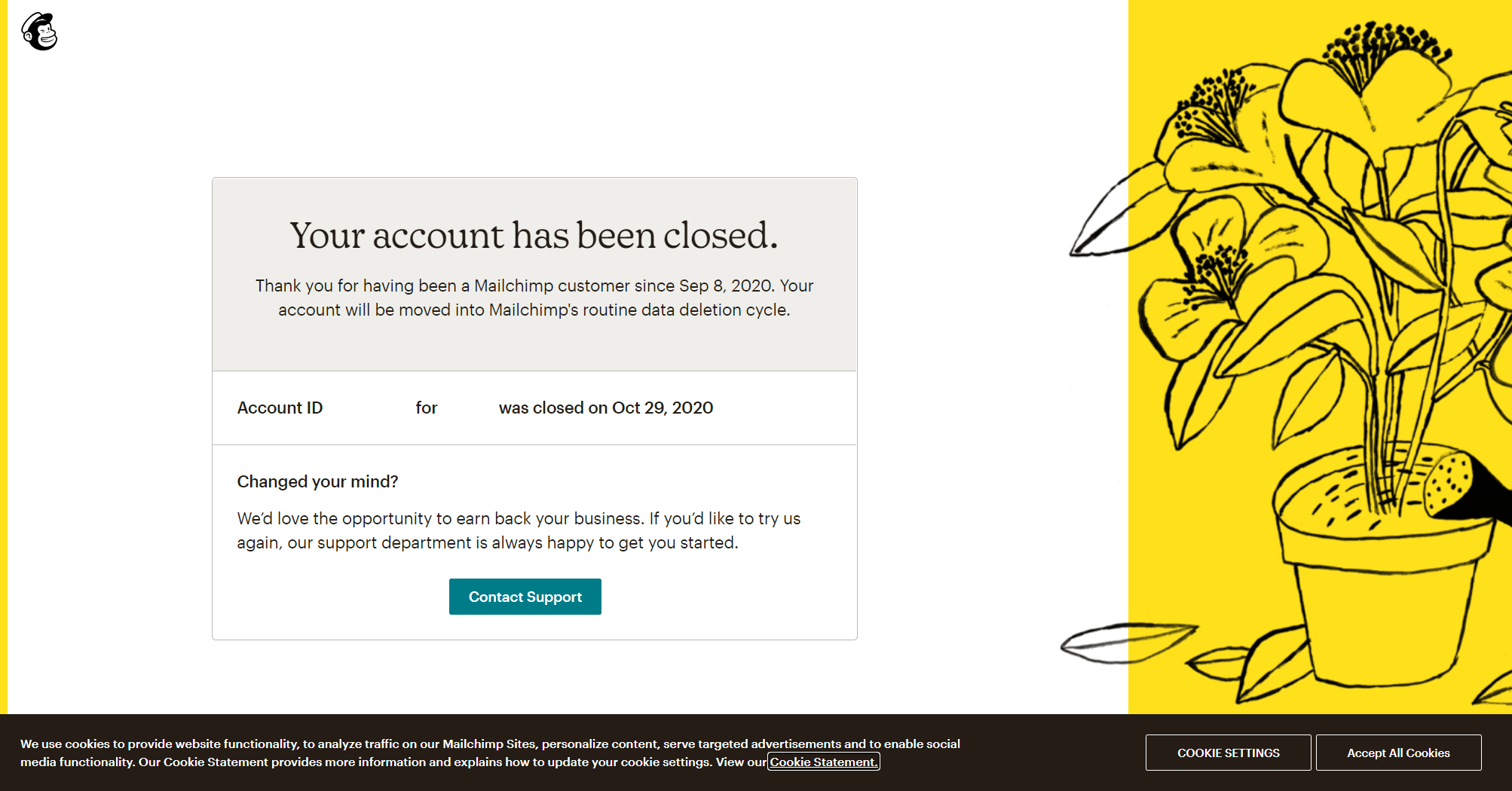
まさか「Website」メニューの中に解約方法が入っているとは。なかなか気づけませんでした。
ご質問など受け付けています
記事の中でわかりにくかったところ、もっと知りたかったこと、間違っていることなど、何でもお気軽にご連絡ください。
ご連絡は下記フォームを利用いただくか、ツイッターアカウント@flat8migi宛てでもOKです。